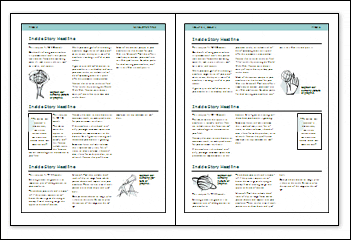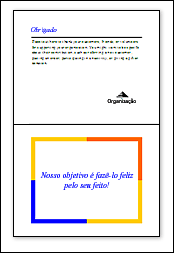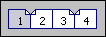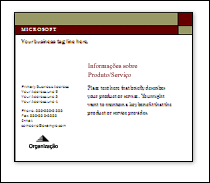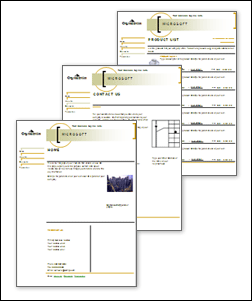Importante: Após outubro de 2026, o Microsoft Publisher não terá mais suporte. Microsoft 365 assinantes não terão mais acesso. Saiba mais sobre a desativação do Publisher.
O conceito de "propagação de duas páginas" pode ser um pouco confuso, por isso, antes de avançar para a última secção sobre como ver as duas páginas, poderá querer ver as duas primeiras secções, que definem o conceito.
O que é uma difusão de duas páginas
Uma difusão de duas páginas é uma convenção de impressão que representa páginas à esquerda e à direita num projeto vinculado ou dobrado, como um livro, folheto, newsletter ou saudação card. Muitas vezes, as páginas numa página de duas páginas espelho umas às outras.
Por exemplo, as páginas 2 e 3 desta newsletter de quatro páginas compõem uma distribuição de duas páginas.
Se comparar as localizações dos números de página, dos títulos em execução e das margens nas páginas 2 e 3, pode ver que a página 3 é uma imagem espelho da página 2.
No entanto, nem todos os spreads de duas páginas têm um esquema de página espelhada.
Nesta saudação card que se abre de baixo para cima, o interior do card é uma distribuição de duas páginas.
O ordenador de páginas (o controlo na parte inferior direita da janela de publicação que consiste em ícones em forma de página) tem o seguinte aspeto para a newsletter de quatro páginas e a saudação card.
Na newsletter, cada página é representada por um ícone de página no organização da página. Na card de saudação, cada superfície que contém conteúdo exclusivo é considerada uma página. Repare que o ícone das páginas 2 e 3 tem o aspeto das páginas opostas.
O que não é uma propagação de duas páginas
Uma difusão de duas páginas não é apenas duas páginas numa publicação. Por exemplo:
-
Em publicações como postais e brochuras que têm um lado frontal e traseiro, os dois lados não são uma distribuição de duas páginas. Cada lado tem conteúdo, mas os lados não devem ser vistos ao mesmo tempo.
Pode ver o lado frontal ou traseiro deste postal.
O ordenador de páginas de um postal tem o seguinte aspeto.
Os lados frontal e traseiro do card são representados por um ícone de página. Mesmo que defina uma publicação de postal para spreads de duas páginas, não poderá ver ambos os lados do postal ao mesmo tempo.
-
As publicações Web consistem numa série de páginas individuais que não podem ser vistas como spreads de duas páginas.
Observação: Para saber se está numa publicação na Web, consulte a barra de título. Apresenta Publicação de Impressão ou Publicação Web, consoante o tipo de publicação que tiver aberto.
Num Web site, cada página fica sozinha. Não faz sentido estruturar duas páginas Web como se alguém estivesse a vê-las ao mesmo tempo. Assim, quando tem uma publicação Web aberta, a opção Propagar Duas Páginas não está disponível no menu Ver .
Dica Em postais, brochuras e publicações Na Web, não pode ver duas páginas ao mesmo tempo para poder trabalhar nos conteúdos. Se quiser apenas apresentar duas ou mais páginas ao mesmo tempo para que as possa ver em relação uma à outra, pode fazê-lo em Pré-visualizar. No menu Ficheiro , clique em Pré-visualizar. Clique no botão Múltiplas Páginas e, em seguida, selecione o número de páginas que pretende apresentar.
Como fazer ver duas páginas?
-
No menu Ver , selecione Propagação de Duas Páginas.
-
Se não vir Propagação de Duas Páginas no menu Ver , está a trabalhar numa publicação na Web. Não pode ver propagações de duas páginas em publicações Na Web.
-
Em publicações como postais e brochuras, não pode ver os lados frontal e traseiro da publicação ao mesmo tempo. Selecionar Propagação de Duas Páginas não terá qualquer efeito.
-
Uma publicação tem de ter, pelo menos, três páginas para poder ver os resultados da seleção de Propagação de Duas Páginas.
-
Numa publicação com várias páginas, se estiver a ver a primeira página, poderá não notar os efeitos da seleção de Propagação de Duas Páginas. No organização da página, clique no ícone das páginas 2 e 3 para ver uma propagação de duas páginas.
-
Não pode ver duas páginas não sequenciais ao mesmo tempo.
-
Para voltar a ver uma página de cada vez, no menu Ver, desmarque a caixa de marcar Propagação de Duas Páginas.